A SIM-kártya eltávolítása az Android-eszközről lépésről lépésre
Ha szembesül azzal, hogy az Android képernyője lefagy, a probléma megoldásához eltávolíthatja a SIM-kártyát az Android készülékből. De hogyan lehet eltávolítani ezt az apró kártyát az Androidról? Ne aggódj! Ez a bejegyzés megtanítja Önnek a három legjobb módszert a SIM-kártya eltávolítására az Android készülékről egy professzionális eszközzel. Két másik módja is van, még akkor is, ha nincs professzionális eszköze. Olvasson tovább, hogy megtanulja!
Útmutató lista
1. rész: Óvintézkedések a SIM-kártya Androidból való eltávolítása előtt 2. rész: 3 módszer a SIM-kártya eltávolítására az Android készülékről eszközzel vagy anélkül 3. rész: GYIK a SIM-kártya Androidból való eltávolításával kapcsolatban1. rész: Óvintézkedések a SIM-kártya Androidból való eltávolítása előtt
1. Készítsen biztonsági másolatot adatairól
A SIM-kártya eltávolítása közbeni adatsérülés vagy adatvesztés elkerülése érdekében a legjobb módszer az Android biztonsági mentése, mielőtt eltávolítaná a SIM-kártyát az Android készülékből. Használhatja az AnyRec PhoneMovert az Androidon lévő összes adat átvitelére a számítógépére biztonsági mentés céljából. Ezzel a többfunkciós eszközzel fényképeket, névjegyeket, zenéket, videókat és üzeneteket továbbíthat. Sőt, ezzel a kiváló eszközzel nagyszerűen rendszerezheti adatait.

Mielőtt eltávolítaná a SIM-kártyát az Android készülékből, készítsen biztonsági másolatot az adatokról, hogy elkerülje az elvesztést egy kattintással.
Hatékony Android-kezelő a fájlok rendszerezéséhez, például szerkesztéséhez, törléséhez és hozzáadásához.
Támogatja a névjegyek helyreállítását, ha elvesznek a SIM-kártya eltávolítása során az Androidról.
Hozzon létre egyedi csengőhangot Android-eszközéhez ezzel a szoftverrel.
100% Biztonságos
1. lépés.Töltse le ingyenesen az AnyRec PhoneMover-t a hivatalos webhelyről, és indítsa el. Stabil USB-kábellel csatlakoztassa Android-eszközét és számítógépét. A QR-kódot a „MobieSync” alkalmazással is beolvashatja az Android és a számítógép összekapcsolásához.
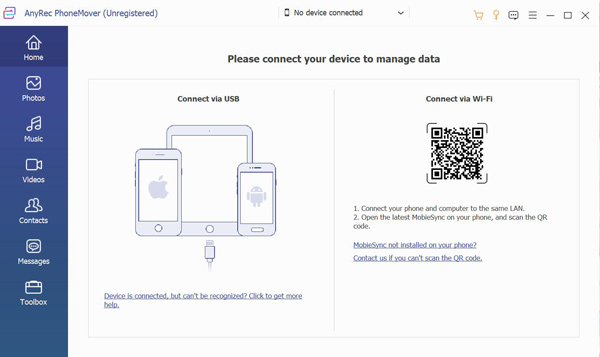
2. lépés.Megjelenik az Android készülékével kapcsolatos összes információ, például a típus, a név és a tárhely. Ha biztonsági másolatot szeretne készíteni a fényképekről, kattintson a bal oldalon található "Fotók" gombra. Ezután a jobb oldali ablakban láthatja az összes képet Android-eszközén.
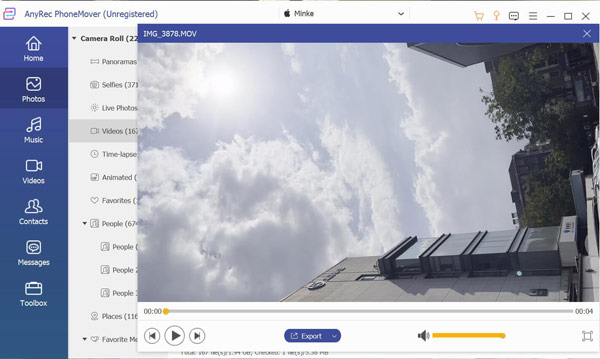
3. lépésVálassza ki a menteni kívánt fotókat, és jelölje be a jelölőnégyzetet. Megtekintheti a fényképek előnézetét a számítógépén. Ezután átviheti fényképét Androidról a számítógépre a "Biztonsági mentés" gombra kattintva a számítógép ikonjával.
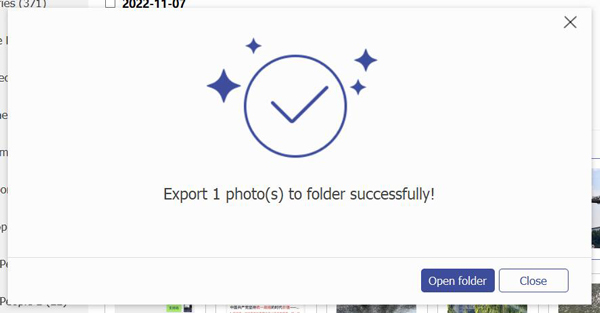
2. Kapcsolja ki az Androidot
Mielőtt eltávolítaná a SIM-kártyát az Android készülékről, ügyeljen néhány dologra. Bár a jelenlegi Android lehetővé teszi a SIM-kártya eltávolítását a telefon kikapcsolása nélkül, az adatvesztés vagy -károsodás elkerülése érdekében a legjobb, ha leállítja. Nyomja meg és tartsa lenyomva a gombot Erő gombot, amíg a képernyőn meg nem jelenik a Kikapcsolni gombot, és kattintson rá.
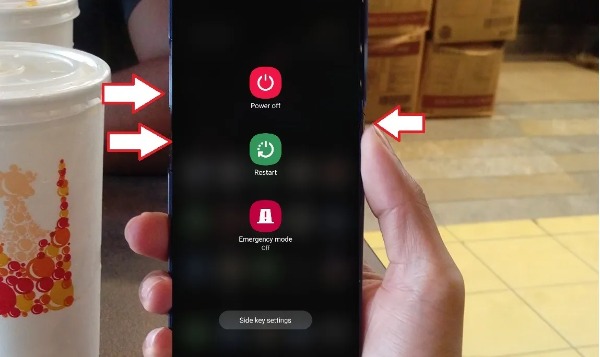
2. rész: 4 módszer a SIM-kártya eltávolítására az Android készülékről eszközzel vagy anélkül
1. Távolítsa el a SIM-kártyát az Androidból a SIM-eltávolító eszközzel
A Retrieve card PIN egy professzionális eszköz a SIM-kártya eltávolítására az Android készülékről. Általában, ha új mobiltelefont vásárol, a csomagolódobozon található egy kártyatű. Nagyon olcsót is vásárolhatsz.
1. lépés.A biztonság érdekében először kapcsolja ki Android-eszközét. Ha van telefontok, akkor le kell venni.

2. lépés.Helyezze be a kártya visszahúzó tűjét a SIM-tálca nyílásába. A SIM-kártya tálca általában az Android bal felső részén található. A behelyezés után automatikusan felugrik a SIM tálca. Ügyeljen arra, hogy ne erőltesse, hogy kárt okozzon.

3. lépésVégül előveheti a SIM-tálcát, és kiveheti a SIM-kártyát a kártyanyílásból. Most sikeresen eltávolította a SIM-kártyát az Android készülékből.
2. Szerszám nélkül távolítsa el a SIM-kártyát az Androidból
Ha nem rendelkezik professzionális SIM-eltávolító eszközzel, más csereeszközökkel is eltávolíthatja a SIM-kártyát Android-eszközéről. Íme két eszköz, amelyet igényei szerint próbálhat ki.
Gémkapocs/tű
Az Androidon a SIM-kártya tálca eltávolítására szolgáló nyílás kicsi. Ezért sok egyenes és kisméretű tárgy és szerszám működhet. A gemkapcsok és tűk kiváló lehetőséget jelentenek a SIM-kártya eltávolítására az Android készülékről, ha nincs kártyatűje. Ha gemkapcsot használ, ki kell igazítania. És helyezze be a gemkapcsot vagy tűt a SIM-tálca lyukába. De ha ezeket az éles tárgyakat használja, ügyeljen arra, hogy ne használjon túl nagy erőt.

Fogpiszkáló
Ha nincs otthon tű vagy más éles tárgy, akkor próbálja meg fogpiszkálóval eltávolítani a SIM-kártyát az Android készülékből. De a legtöbb fogpiszkáló túl vastag ahhoz, hogy a SIM-kártya lyukaiba helyezze. De a legtöbb fogpiszkáló túl széles ahhoz, hogy lyukakat helyezzen be a SIM-kártya tálcájába. Szerszámmal kell élezni. Ügyelni kell arra, hogy a fogpiszkáló könnyen törhető legyen, ezért óvatosnak kell lennie a használat során.

3. rész: GYIK a SIM-kártya Androidból való eltávolításával kapcsolatban
-
Működik az Android telefonom SIM-kártya nélkül?
Igen. Telefonja akkor is teljesen működik, ha eltávolítja a SIM-kártyát az Android készülékből. De csatlakoztatnia kell a telefont a WiFi-hez.
-
A SIM-kártya eltávolítása törli az Android-adatokat?
Nem. Normál körülmények között a SIM-kártya eltávolítása az Android készülékből nem törli az adatait. Ha azonban véletlenül megsérül a SIM-kártya, adatvesztést okozhat. Jobb, ha biztonsági másolatot készít az adatokról az Androidról a számítógépre.
-
Milyen információkat tárol a SIM-kártya?
A SIM-kártya a névjegyeket, az üzeneteket és néhány egyéb adatot tárolja. Amikor eltávolítja a SIM-kártyát az Android készülékből, óvatosnak kell lennie.
Következtetés
A SIM-kártya eltávolítása az Android készülékről most nem nehéz. Használhatja a professzionális visszakereső kártya tűjét. Professzionális szerszám nélkül is használhat más helyettesítőket, például tűt, gemkapcsot és fogpiszkálót. A SIM-kártya eltávolítása előtt fontos biztonsági másolatot készíteni az adatokról. Az AnyRec PhoneMover egy többfunkciós eszköz, amellyel biztonsági másolatot készíthet Android készülékéről és rendszerezheti fájljait.
100% Biztonságos
